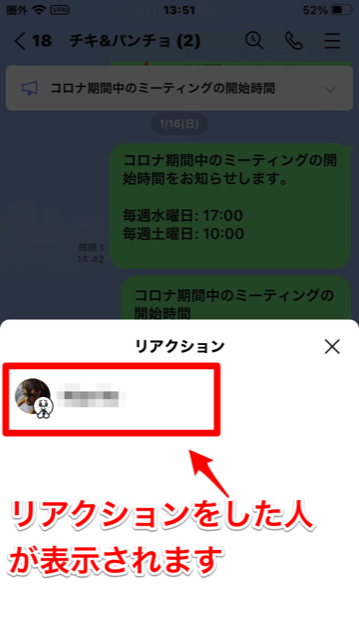LINEの新機能「リアクション」を使おう♡やり方・消し方・変更方法を解説!
Contents[OPEN]
違うリアクションに変更もOK!
送信した「リアクション」は、キャンセルして削除するだけでなく、別の「顔文字スタンプ」に変更することもできます。
操作方法を紹介します。
「リアクション」を送信したメッセージをもう一度長押ししましょう。

メニューと一緒に「リアクション」の6つの「顔文字スタンプ」がポップアップされます。変更したい「顔文字スタンプ」を1つ選びタップしましょう。
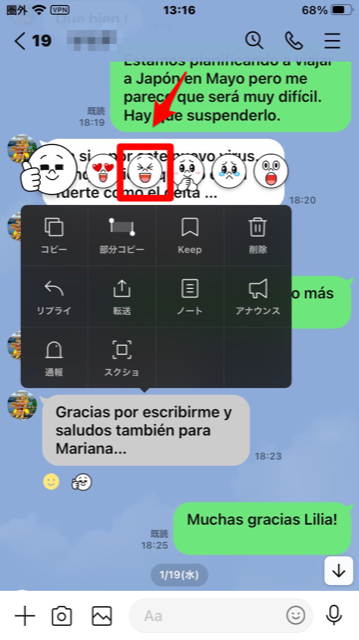
「リアクション」の「顔文字スタンプ」が変更されました。
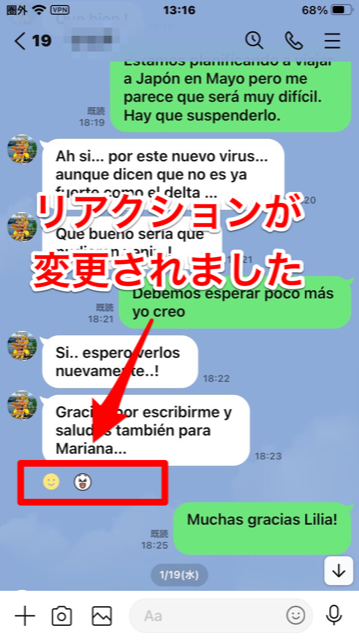
【LINE】リアクションを付けると相手にはどう見える?
LINEの新機能「リアクション」の送信方法や削除方法についてここまで紹介しましたが、「リアクション」を送信された相手のトークルームには、「リアクション」がどのように表示されるのか気になる人もいるはず。
そこでここでは、個人に送信した場合とグループLINEで送信した場合でどのように見え方が違うのかを紹介していきます。
メッセージの下に絵文字が表示されるよ
下の画像を比べてもらうと分かりますが、「リアクション」を送信した送信者のトークルームでの見え方と、「リアクション」を受信する受信者のトークルームでの見えカは基本的に同じです。
ただ、1つだけ違いがあります。
「リアクション」を送信すると、トークルームには2つの「顔文字スタンプ」が表示されます。6つの「顔文字スタンプ」の1つと「リアクション絵文字」の2つです。
送信者のトークルームではこの「リアクション絵文字」のカラーがイエローで表示されますが、受信者のトークルームではカラーなしで表示されます。
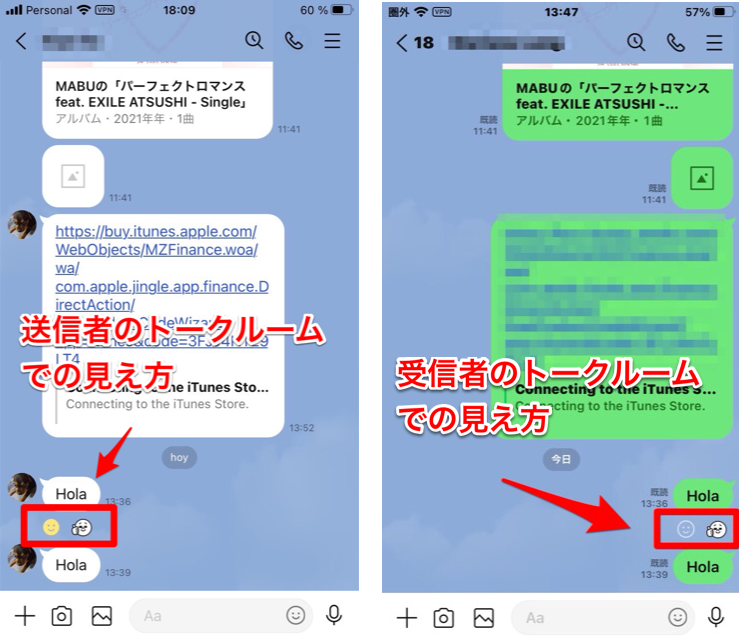
グループLINEならメンバー全員に見える
続いて、グループLINEの参加者が「リアクション」を送信するとどのように見えるのかを説明します。
まず「リアクション」の送信方法をから説明します。
グループLINEのトークルームを開き、反応したいメッセージを選択し長押ししましょう。
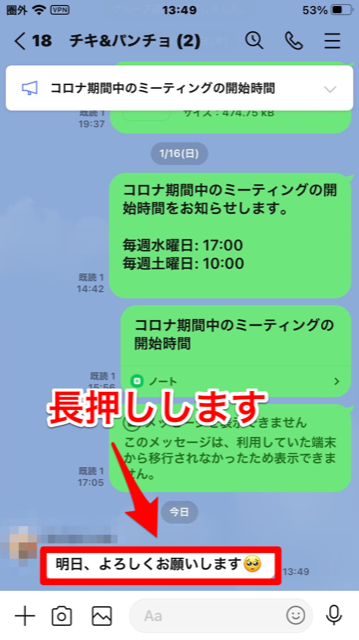
メニューと一緒に「リアクション」の6つの「顔文字スタンプ」がポップアップされるので、「顔文字スタンプ」を1つ選んでタップしてください。
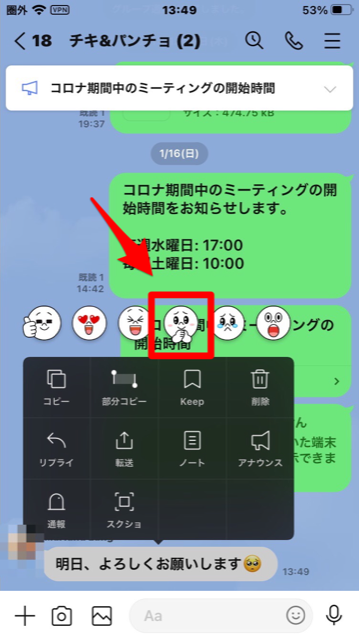
「リアクション」が送信され、トークルームに「顔文字スタンプ」が表示されました。「リアクション絵文字」も一緒に表示されますが、カラーはイエローです。

送信した「リアクション」はグループLINEの参加者すべてに送信されます。受信者である参加者のトークルームでは、「リアクション」の「顔文字スタンプ」と一緒に表示される「リアクション絵文字」はカラーなしになります。
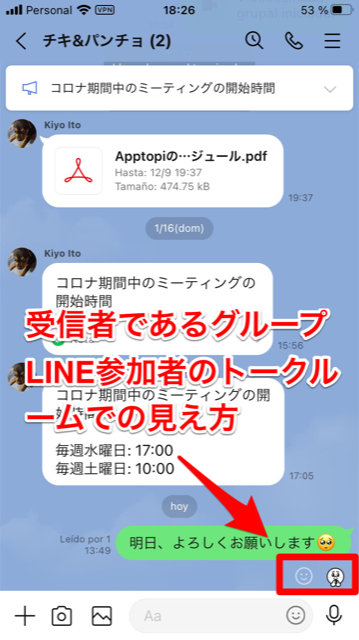
タップすると誰のリアクションか分かる
グループLINEの場合、「リアクション」が自分のメッセージに表示されていても、誰が送信したかはパッと目では分からないですよね。
でも「リアクション」の送信者を特定する方法があるんですよ。
方法を説明します。
送信された「リアクション」の「顔文字スタンプ」をタップしましょう。
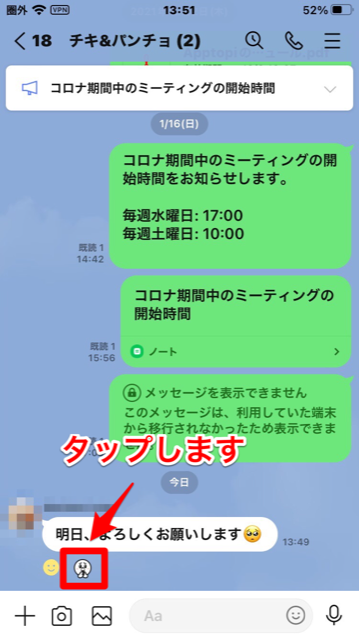
「リアクション」が画面下に現れます。その中に送信者の名前とサムネイルが表示されています。